
EML-filen i seg selv er en e-postmelding som tidligere ble mottatt ved hjelp av en e-postklient (og deretter sendt til deg), oftest Outlook eller Outlook Express. Det kan inneholde tekstmeldinger, dokumenter eller bilder i vedlegg og lignende. Se også: Hvordan åpne winmail.dat-filen
Programmer for å åpne filer i EML-format
Med det faktum at EML-filen er en e-postmelding, er den logisk å anta at du kan åpne den ved hjelp av kundesoftware for e-post. Jeg vil ikke vurdere Outlook Express, som det er utdatert og ikke lenger støttet. Jeg vil ikke skrive om Microsoft Outlook, siden det er langt fra alt og betales (men ved hjelp av dem kan du åpne disse filene).Mozilla Thunderbird.
La oss starte med det gratis programmet Mozilla Thunderbird, Last ned og installer som du kan fra det offisielle nettstedet https://www.mozilla.org/no/thunderbird/. Dette er en av de mest populære postkunderne, med hjelp av det, samt åpne den mottatte EML-filen, les e-postmeldingen og lagre vedleggene fra det.
Etter at du har installert programmet, vil det på alle måter spørre deg om å konfigurere kontoen: Hvis du ikke planlegger å bruke den regelmessig, må du bare nekte hver gang den tilbys, inkludert når du åpner filen (du vil se en melding som du Trenger å sette opp brev, men på Faktisk vil alt åpnes og så).
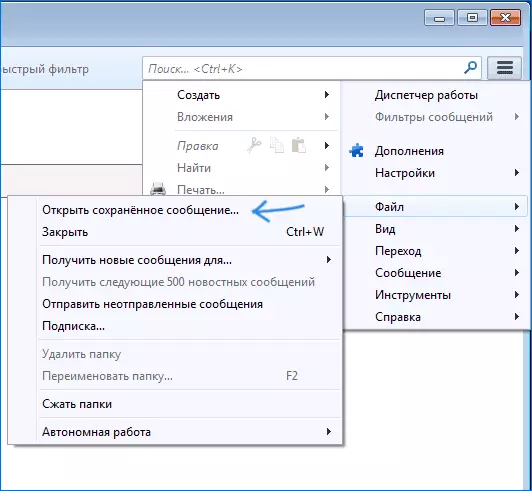
EML åpningsprosedyre i Mozilla Thunderbird:
- Klikk på "MENU" -knappen til høyre, velg Åpne lagret melding.
- Angi banen til EML-filen du vil åpne når du vil konfigurere behovet for å nekte.
- Gå gjennom meldingen hvis du vil lagre vedlegget.
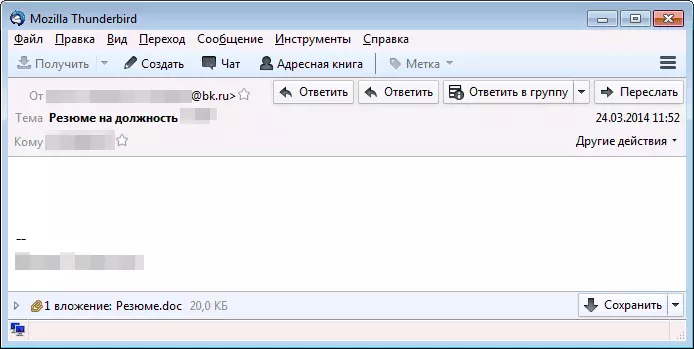
På samme måte kan du se og andre mottatte filer i dette formatet.
Gratis EML Reader Program
Et annet gratis program som ikke er en e-postklient, og det tjener til å åpne EML-filer og vise innholdet på Free EML-leseren, Last ned som du kan fra den offisielle siden http://www.emlReader.com/
Før du bruker det, anbefaler jeg deg å kopiere alle EML-filene du trenger å åpne i en en mappe, hvorpå det er mulig å velge det i programgrensesnittet og klikk på "Søk" -knappen, ellers hvis du starter søket For alle datamaskiner eller disk c kan det ta svært lang tid.
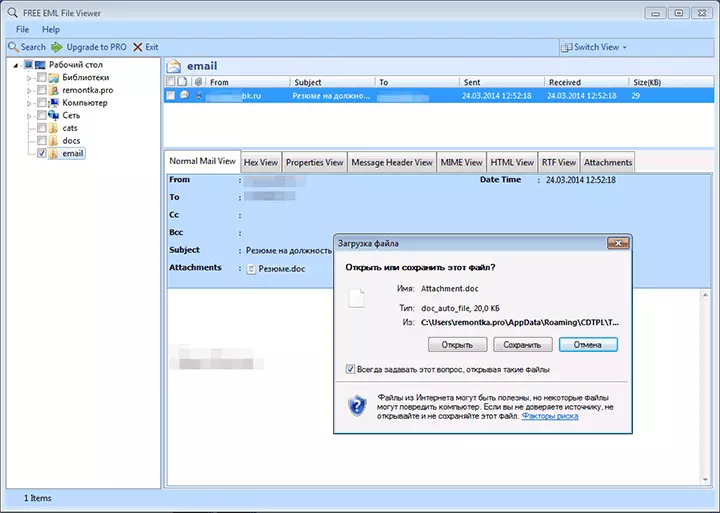
Etter å ha søkt etter EML-filer i den angitte mappen, vil du se en liste over meldinger som ble funnet der, som kan vises som vanlige e-postmeldinger (som på skjermbilde), les tekst og lagre vedlegg.
Slik åpner du en EML-fil uten programmer
Det er en annen måte som vil bli enda enklere for mange - du kan åpne EML-filen online ved hjelp av Yandex-post (og nesten alle har en konto der).
Bare flytt den mottatte meldingen med EML-filer til Yandex-posten din (og hvis du bare har disse filene separat, kan du sende dem selv til din e-post), gå til den gjennom webgrensesnittet, og du vil se noe i skjermbildet over: De vedlagte EML-filene vises i mottatt melding.

Når du klikker på noen av disse filene, åpnes et vindu med teksten til meldingen, samt vedleggene inne, som du kan vise eller laste ned til datamaskinen din i ett klikk.
